می خواهید از طریق تلویزیون خود با استفاده از فلش و هارد فیلم یا موزیک پخش کنید، ما امروز در وب سایت تخصصی الو هارد ما به شما نحوه اتصال فلش و هارد را به تلوزیون آموزش می دهیم. پس با ما در این بخش همراه باشید.
اتصال فلش و هارد به تلویزیون:
امروزه اکثر تلویزیون ها دارای پورت USB هستند. بسیاری از افراد داده های مورد علاقهی خود نظیر عکس، فیلم و موزیک و… را در فلش و هارد دیسک اکسترنال ذخیره کرده و با اتصال به تلویزیون آنها را به تماشا می گذارند. خوشبختانه روش کار با فلش و هارد دیسک اکسترنال امروزی بسیار ساده است کافی است این حافظهی جانبی از طریق پورت مناسب، به دستگاه مقصد وصل شود تا اطلاعات موجود در آن قابل دسترسی گردد .
با اتصال فلش و هارد به تلویزیون می توانید :
- اطلاعات روی فلش و هارد که حاوی عکس، ویدیو یا موزیک است را روی تلویزیون به نمایش آورید .
- برنامه تلویزیونی مورد علاقه خود را روی فلش و هارد ضبط کنید .مثل این که فیلم مورد علاقه شما پخش میشود ولی در آن بازه زمانی شما در منزل نیستید . میتوانید با استفاده از فلش آن را ضبط کرده و در ساعات بعد آن را با خیال آسوده مشاهده کنید .
- سیستم نرم افزاری تلویزیون را بروز کنید.
- ارائه مستندات در فضای تصویر بزرگ تر داخل قاب تلویزیون
گاهی این سوال پیش می آید که آیا اتصال فلش و هارد به تلویزیون ، سلامت تلویزیون شما را تهدید میکند؟
برخی معتقدند وصل کردن فلش و هارد به تلویزیون موجب ویروسی شدن و آسیب دیدن آن می شود. اما این موضوع تقریبا رد شده است چون اغلب ویروس در سیستم عامل کارایی دارد .
فلش و هارد مناسب برای اتصال به تلویزیون چه ویژگیهایی باید داشته باشد
1- مقاوم در برابر گرما /حرارت
2- مقاوم در برابر شوک ” توجه هیچ هارد دیسکی ضد ضربه نیست پس به دنبال هارد ضد ضربه نگردید حتی برند هایی که ادعا می کنند فقط مقاومت در برابر ضربه بیشتر می شود. ”
3- محافظت در برابر گرد و خاک
4- مقاوم در برابر نوسانات برق
5- سرعت انتقال داده بالا
6- جک اتصال خوب برای اتصال پورت USB
7- شناسایی سیستم فایل پشتیانی فلش و هارد دیسک در تلویزیون
بیشتر بدانید: آموزش تبدیل NTFS به FAT32 و بالعکس
اتصال هارد و فلش به تلویزیون چگونه انجام می گیرد؟
روش 1: از پورت USB استفاده کنید
اکثر تلویزیون های مدرن دارای اتصال USB هستند. که معمولا در پشت تلویزیون یا جلو یا اطراف قرار دارد.
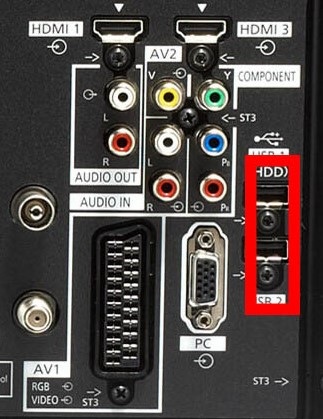
روش 2 : پیشوند برای تماشای تلویزیون دیجیتال
این کنسول ها با اتصالات USB مجهز شده اند. آنها همچنین T2 نامیده می شوند. پیشوند خود را، اغلب، به تلویزیون با استفاده از HDMI متصل می شود .

برای پخش فایل مورد نظر از فلش و هارد، موارد زیر را انجام دهید:
- درایو را به پورت USB کنسول وصل کنید.
- تلویزیون را روشن کنید .
- با استفاده از کنترل از راه دور از طریق “منو” فایل دلخواه را انتخاب کنید.
- روی دکمه “پخش” کلیک کنید.
روش3: از پخش کننده دی وی دی استفاده کنید

شما می توانید یک درایو فلش USB یا هارد را با استفاده از دستگاه پخش DVD که دارای یک پورت USB در دسترس است، به تلویزیون خود وصل کنید.
نحوه اتصال:
- درایو خود را به پورت USB وصل کنید.
- دستگاه پخش و تلویزیون را روشن کنید.
- لذت بردن از مشاهده واقعیت این است که دستگاه باید به طور خودکار تلوزیون را بشناسد. اگر این اتفاق نمی افتد، از همان دکمه “TV / AV” استفاده کنید.
روش 4 : استفاده از پخش کننده رسانه

راه دیگری برای اتصال یک فلش یا هارد به تلویزیون بدون یک پورت USB وجود دارد که آن روش استفاده از پخش کننده رسانه است. این دستگاه جایگزین پخش دی وی دی است. واقعیت این است که شما نیازی به تبدیل فایل دانلود شده به فرمت های تلویزیونی خاص ندارید.
اگر دستگاه پخش رسانه ای به تلویزیون متصل است، شما فقط باید فلش یا هارد USB خود را به درگاه USB خود وارد کنید.
در کل به زبان ساده تر باید مراحل زیر را انجام دهید:
- اگر دستگاه USB متصل به تلویزیون دارای کلید روشن-خاموش است، آن را روشن کنید.
- دکمه HOME را فشار دهید، گزینه (آیکن برنامهها) را انتخاب کنید و فایل مورد نظر را انتخاب کنید.
- [آلبوم] را برای مشاهده عکسها، [موسیقی] را برای پخش موسیقی، و [ویدئو] را برای پخش فیلمها انتخاب کنید.
- دکمه را فشار دهید و نام دستگاه USB را از منویی که نمایش داده میشود انتخاب کنید.
- فهرست پوشهها و فایلها را مرور کنید و فایل مورد نظر را انتخاب نمایید.
پخش شروع میشود.
قبل از اتصال فلش و هارد به تلویزیون باید چند نکته را بررسی کنید:
- آیا تلویزیون مورد استفاده ی شما قابلیت پشتیبانی از اتصال هارد و فلش را دارد؟
- در صورتی که روی فایل های خود رمز گذاشته باشید امکان اتصال آن به تلویزوین وجود ندارد، پس قبل از اتصال هارد به تلویزیون آن را به کامپیوتر وصل کرده و رمز آن را غیر فعال منید.
- از سالم بودن کابل رابط هارد اطمینان داشته و سپس آن را به تلویزیون متصل کنید.
- در زمینه ی ضبط برنامه ها بر روی هارد نیز لازم است بدانید که در صورت فعال بودن قابلیت YouView در تلویزیون ، سایر قابلیت های Satellite و HDD REC در دسترس شما نخواهند بود .
- عدم اتصال هارد به پورت مناسب نیز یکی دیگر از نکاتی است که باید به آن توجه نمود. در صورتی که هارد را به یک پورت اشتباه وصل کنید هارد توسط تلویزیون شناسایی نمی شود.
روش اتصال هارد به تلوزیون با آداپتور:
اگر می خواهید یک هارد دیسک SATA را به تلویزیون متصل کنید، از یک آداپتور مخصوص استفاده کنید. پس از آن HDD را می توان از طریق اتصال USB متصل کرد.

اتصال فلش یا هارد به تلوزیون با استفاده از کابل HDMI:
شما می توانید فلش یا هارد خود را به لپ تاپ خود متصل نمایید. رسانه مورد نظر خود را انتخاب کرده و در لپ تاپ خود به نمایش بگذارید، سپس با استفاده از کابل HDMI لپ تاپ خود را به تلوزیون متصل کنید که رسانه شما با استفاده از این کابل قابل پخش باشد.


محدودیت های تلویزیون ها قدیمی
اکثر تلویزیون های HD و هوشمند، به راحتی هارد دیسک اکسترنال را شناسایی می کنند ولی تلویزیون های قدیمی ممکن است یکسری محدودیت داشته باشند.
برای مثال ممکن است فرمت های FAT32 را فقط شناسایی نمایند.
همچنین هارد های تا 32 GB پیشتیبانی می کنند.
در برخی موارد، تلویزیون های قدیمی دستگاه های USB را شناسایی نمی کنند.
برخی از تلویزیون ها جدید تر، USB را با پورت های تشخیصی برای سرویس های تکنولوژی ترکیب کرده اند.
اگر از تلویزیون های قدیمی استفاده می کنید، ممکن است پورت HDML داشته باشد و دارای USB نباشد. در این مورد شما باید خلاقانه هارد درایو را به تلویزیون متصل کنید.
در شرایطی ممکن است تلویزیون اتصال فلش و هارد را نخواند
در بعضی مواقع احتمال این می رود که فلش و هارد شما پس از اتصال به تلوزیون شناسایی نشود، پس برای جلوگیری از عدم شناسایی فلش و هارد به نکات زیر توجه نمایید.
- قدیمی بودن درگاه و پشتیبانی نکردن از فلش مموری و هارد
یکی از دلایلی که ممکن است تلویزیون شما حافظه جانبی را شناسایی نکند این است که درگاه USB تلویزیون قدیمی است اما فلش مموری و هارد شما با درگاه USB 3.0 است که در این شرایط خرید یک فلش مموری با درگاه USB 2.0 میتواند یک راهکار اقتصادی برای شما باشد.
به اصطلاح فلش مموری خریداری شود که به در گاه USB بخورد .
- پشتیبانی نکردن تلویزیون از نوع فرمت فلش مموری و هارد
این موضوع یکی از متداولترین مشکلات بین کاربران است، در بسیاری از موارد خود تلویزیون پیغامی مبنی بر فرمت کردن دستگاه به شما نمایش میدهد و از شما اجازه میخواهد تا فلش و هارد را بر اساس فرمت خود فرمت کند.
” توجه داشته باشید که فرمت دستگاه باعث پاک شدن اطلاعات فلش و هارد شما میشود ، پس قبل از فرمت کردن فلش مموری و هارد اکسترنال ، حتما از اطلاعات خود بکاپ بگیرید.
اگر تلویزیون نتوانست فلش مموری شما را فرمت کند، خودتان از طریق لپ تاپ تان باید آن را فرمت کنید.
- پشتیبانی نکردن تلویزیون از فرمت فایل مورد نظر
گاهی اوقات فلش و هارد شما به درستی شناسایی می شود ولی محتوای مورد نظر شما در فلش و هارد نیست، این اتفاق زمانی رخ می دهد که تلویزیون شما از فرمت فایل پشتیبانی نکند. در این شرایط باید فرمت فایل را به وسیله کامپیوتر و یا لپ تاپ تغییر دهید.
اگر تلویزیون شما هارد یا فلش را شناسایی نمی کند موارد زیر را هم بررسی کنید:
- گاهی اوقات تلویزیون شما از درایوهایی که فرمت USB 3.0 دارند پشتیبانی نمی کند و شما باید فرمت آن را به USB 2.0 تغییر دهید.
- هارد اکسترنال یا فلش شما دارای پسورد است که معمولا هاردهای وسترن دیجیتال (Western Digital) دارای قابلیت پسورد گذاری هستند.
- یک فلش یا هارددیسک دیگر را امتحان کنید.
- از سالم بودن کابل های هارد اطمینان حاصل کنید.
- یکبار کابل هار را از تلویزیون جدا کنید و مجددا وصل کنید.
- برنامه هایی که می خواهید انتقال دهید را بررسی کنید که دارای قفل نباشد.
- ممکن است تایمر ضبط غیر فعال باشد.
- اگر بیش از ۱۰۰۰ برنامه در هارد دیسک ضبط کرده اید یا اگر هارد دیسک پر شده باشد، ضبط نمیتواند انجام شود.

چرا هارد اکسترنال WD ، SP و.. در گیرنده دیجیتال و تلویزیون شناسایی نمی شود؟
در صورتی که شما هارد را به درستی وصل نکرده باشید، گیرنده دیجیتال شما هارد را شناسایی نمی کند.
اگر تلویزیون شما بیش از یک پورت USB دارد هارد را به پورت USBی که با HDD REC برچسب گذاری شده است وصل کنید.
ممکن است هارددیسک به علت محدودیت های اندازه پاسخگو نباشد. اگر مدل تلویزیون BRAVIA شما ۲۰۱۳ یا قدیمی تر است، حداکثر اندازه فایلی که ساپورت می شود ۲ گیگابایت است..
اما اگر مدل تلویزیون BRAVIA شما ۲۰۱۴ یا جدیدتر است حداکثر اندازه فایلی که ساپورت می شود به صورت زیر است:
| فایل سیستم | حداکثر اندازه فایل | حداکثر اندازه هارددیسک |
| FAT16 | ۲ گیگابایت | پشتیبانی نمی شود |
| FAT32 | ۴ گیگابایت | ۲ ترابایت |
| exFAT | ۱۶ ترابایت | ۱۶ ترابایت |
| NTFS | ۱۶ ترابایت | ۱۶ ترابایت |
فضای باقی مانده هارد دیسک را بررسی کنید. اگر شما محدودیت اندازه دارید می توانید اطلاعات غیر ضروری خود را از هارددیسک پاک کنید. در غیر این صورت یک هارددیسک دیگر را امتحان کنید و ببینید آیا هارددیسک شناسایی می شود یا نه.
هنگام اتصال هارد به تلویزیون چه نکاتی بسیار مهم و حساس است ؟
- بلند استفاده شود
- طوری متصل شود که هارد ثابت باشد، در بعضی مواقع هارد را آویزان و پشت تلویزیون رها می کنند، این کار انجام نشود.
- به پورت های مربوطه هارد را متصل نمایید، به پورت فلش فلش را بزنید و به پورت هارد، هارد را.
چرا هارد را به تلوزیون متصل می کنیم اطلاعات هارد پاک می شود؟
اصولا هارد هایی که به تلویزیون متصل می شوند به دلیل تغییر سیستم فایل ها دستگاه تلویزیون آن را به عنوان یک حافظه غیر خواندی می شناسد.
در این حالت پیغام می دهد که پشتیبانی نمی شود، آیا می خواهید آن را قالب بندی کنید؟ یا تغییر فایل انجام شود؟ یا آماده سازی انجام شود برای خواندن اطلاعات؟ کاربر Ok می کند، وقتی Ok می کند، یعنی تغییر سیستم فایل، و سیستم فایل تغییر کند دیگر اطلاعات را برای شما نگه نمی دارد کلیه اطلاعات پاک می شود.
چرا تلویزیون یک بخشی از دیتا را نشان می دهد و بخش هایی دیگر را نشان نمی دهد؟
این مورد مربوط می شود به 2 نوع خطا :
1- فرمت هایی که، تلویزیون پشتیبانی می کند یا خیر
2- کیفیت ، مثلا فرمت MP4 را پشتیبانی می کند ولی فایل باز نمی شود، این مورد مربوط می شود به کیفیت تلویزیون، بعضی تلویزیون ها HD، Full HD، 4K، 6K، 8K، این کیفیت ها را پشتیبانی می کنند.
و اینکه آیا تلویزیون Blue-Ray را آیا پشتیبانی می کند یا خیر؟
در اتصالات هارد به تلوزیون چه نکات توجه کنیم؟
پشت تلویزیون و سوکت اتصال ولتاژ 5 ولت 1.1 آمپر یا 2 آمپر نوشته می شود.
برخی تلویزیون ها کنار سوکت اتصال USB یک پورت دیگر دارند به اسم HDD که برای اتصالات هارد دیسک ساخته شده است.
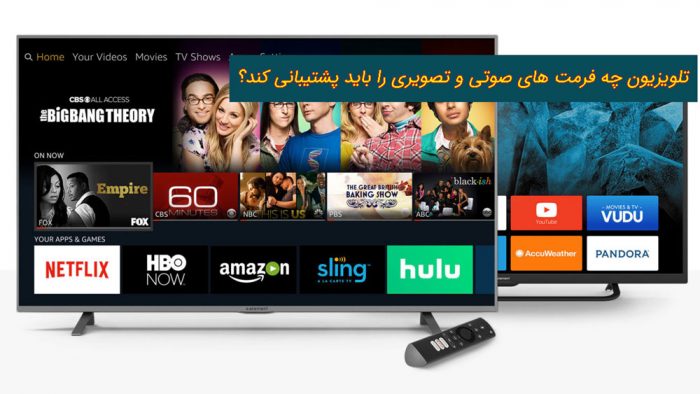
تلویزیون از چه نوع فرمت های صوتی و تصویری پشتیبانی می کند ؟
در سایت الو هارد در این بخش به متداول ترین فرمت های صوتی و تصویری که یک تلویزیون باید پشتیبانی کند اشاره می کنیم.
فرمت های صوتی:
MP3،
AAC
FLAC
WMA
فرمت های تصویری:
(WMV (Windows Media Video
(XviD (H.263/MPEG-4 Part 2
(x264 (H.264/MPEG-4 AVC
(x265 (H.265/MPEG-H HEVC
MKV
MP4
AVI
H.264 یا x264 امروزه به عنوان متداول ترین فرمت فیلم های HD, Full HD و 4K شناخته می شود و HEVC یا H.265 به عنوان نسخه جدیدتر، همان کیفیت را با حجم کم تر ارائه می دهد.
پس اگر تلویزیون شما از HEVC پشتیبانی می کند، بهتر است نسخه H.265 فیلم ها را در صورت امکان دانلود و استفاده کنید.
در دنیای موسیقی نیز MP3 همچنان حرف اول را می زند. ولی اگر دستتان به یکی از فرمت های AAC یا FLAC رسید، می توانید کیفیت بیشتری از آن ها دریافت کنید.
سوال و جواب های الو هارد:
سوال: آیا هارد را می توان به تلویزیون وصل کرد؟
جواب: بله، با استفاده از نکات و روش هایی که توضیح دادیم در این مقاله شما می توانید هارد های خود را با روش های مختلف به انواع تلوزیون های خود متصل کنید.

اگه تلویزیون روشن باشه فلش رو خارج کنیم چه اتفاقی میفته؟
سلام
هیچ اتفاقی نمیفته
فقط هیچ چیزی از فلش درحال اجرا نباشه
با احترام
سلام وقتتون بخير
من يه تلويزيون سامسونگ دارم قديمي هست و فلش خور نيست.آيا كابلي هست كه hdmiرو به usbتبديل كند؟
راهكار چيست لطفا راهنمايي بفرماييد
سلام
اگر دستگاه دیجیتال دارین میتونید به اون وصل کنید.